PS:由于四五年前装系统的时候懵懵懂懂的敲了一个中文用户名(有一个字还打错了,尴尬),导致现在打开cmd默认是C:Users中文名,path环境变量中也有中文路径,有时候有些程序的路径也是中文,这让我看着有些不舒服,而且有一个错别字,就更尴尬了,所以决定改一下这个万恶的名称;但是另一个问题又来了,那就是我的系统是win10家庭版,像专业版那个用本地用户组改是不可行的,又不想重装系统,于是在网上查了很久,给出的答案要么是专业版的解决方法,要么是升级专业版(这都不是我想要的),所以自己捣鼓了一下,现在分享给大家,希望对和我一样的兄弟有帮助。
前言啰嗦得有点多,但是是说明了原因的,嫌麻烦的可以一眼带过,现在进入正题:
注意:请确保有两个账户并且都登录过(一个本地账户,一个Microsoft账户),且Microsoft账户是管理员,否则可能修改后会遇到权限问题,有两个账号的话就少了很多不必要的麻烦。请认真看清修改的具体位置,修改前最好拍照做个记录。以便无法登录时恢复原样。(如果你不确定是否满足条件请备份或者不要修改,此方法仅供参考,不负任何责任,请详细阅读,谢谢!)
第一步:如果你是用Microsoft账户登的,请切换到本地账户,也就是要修改的那个账户,然后打开 控制面板→用户账户→用户账户→更改用户账户名称,在这里就可以填入你想要的名称;但是,这只是改了开机界面显示的名称而已,不信你看看你的cmd终端,环境变量以及C盘Users下的文件,还是和以前一样 。请看第二步
第二步:我们将cmd终端的中文改成你想要的,Win+R打开命令窗口后、输入regedit、打开系统的注册表,然后按照下图路径打开注册表:

在ProfileList下面有几 个S-1-5-开头的项,挨个打开每一项,找到包含ProfileImagePath项并且其值为C:Users龙我殘花(本来不想说这个名字的,但是为了演示,尴尬就尴尬吧),找到之后再ProfileImagePath双击,将龙我殘花改为你自己的(比如我的是ciful),确定后关闭注册表编辑器。
![]()

现在看一下终端的路径是不是改变了?
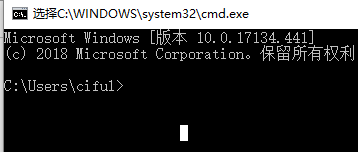
修改好后,别高兴太早,看看你的C:Users下的文件夹,还是原来的中文名称,而且还不能重命名,是不是不开心了?别急,重启一下电脑看看,是不是可以修改了?不过细心的可能会发现其实这里已经帮你自动创建了刚才修改的用户名文件夹,但是里面的东西只有一个AppData,你可以将原来中文名里面的全部内容复制到新的用户名文件夹里,这样比较方便;更该原来名称文件夹的名称可能还会遇到文件被占用的情况。
第三步:修改环境变量,首先我们查看一下环境变量,还是以前的


那么怎么解决呢?其实很简单,我们注销一下当前账户 就可以啦!

如果注销账户遇到如图无法登录到你的账户的情况,请切换一下账号试试!如果切换账号登录也不行,请按照步骤改回原样。

好了,今天的经验就分享完了